win11家庭中文版windows功能的开启 WIN11系统如何关闭Windows功能
更新时间:2025-01-02 17:45:22作者:jiang
Win11家庭中文版Windows系统提供了丰富的功能,让用户能够更加便捷地进行操作和管理,在使用Win11系统的过程中,有时候我们可能需要关闭一些不常用的功能,以提升系统的运行速度和性能。Win11系统如何关闭这些不需要的Windows功能呢?接下来我们就来看看具体的操作步骤。
操作方法:
1.进入电脑桌面,点击左下角“开始”按钮。
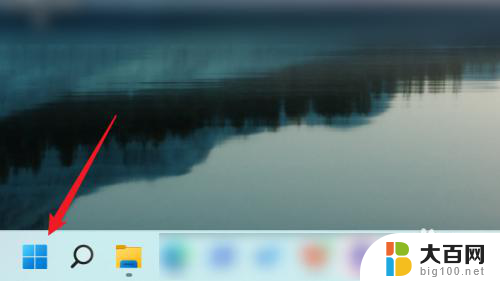
2.在“开始”页面中,点击“设置”。
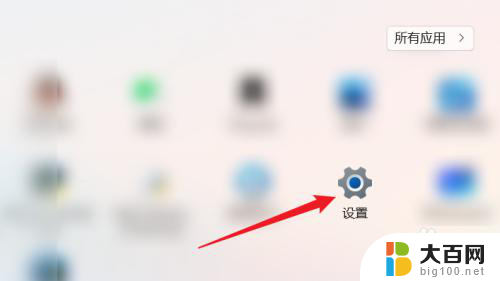
3.在“设置”页面中,点击左侧“应用”。
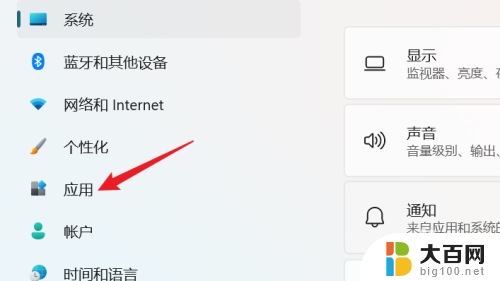
4.在右侧“应用”页面中,点击“可选功能”。
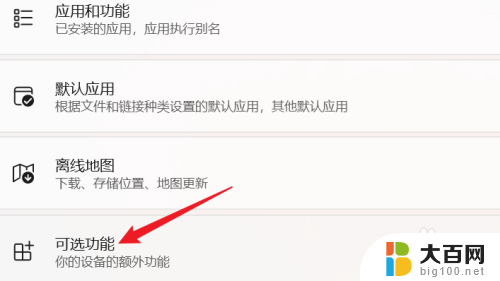
5.在“应用>可选功能”页面中,点击“更多Windows功能”。
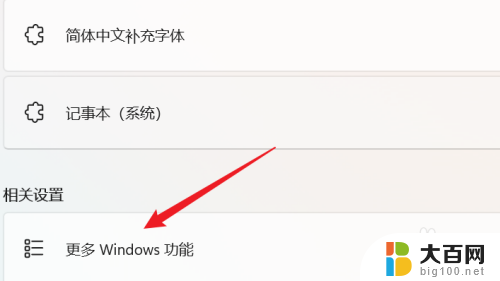
6.最后,会弹出“Windows功能”窗口。在该窗口中即可启用或关闭Windows功能。
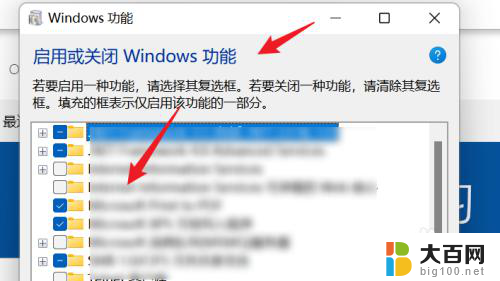
以上就是win11家庭中文版windows功能的开启的全部内容,有遇到相同问题的用户可参考本文中介绍的步骤来进行修复,希望能够对大家有所帮助。
win11家庭中文版windows功能的开启 WIN11系统如何关闭Windows功能相关教程
- win11启动或关闭windows功能 WIN11系统中如何关闭Windows功能
- win11开启或关闭windows功能 WIN11系统如何关闭Windows功能
- win11关闭的设置 WIN11系统如何关闭Windows功能
- win11如何关闭关闭系统保护 Win11如何关闭屏幕保护功能
- win11怎样关闭通知功能 Win11如何关闭系统通知
- win11系统windows设置在哪 win11系统设置功能怎么打开
- win11系统如何关闭系统内存完整性 Win11 24H2版内存隔离功能开启方法
- win11家庭版的打印管理 Win11 24H2打印功能新特性介绍
- win11页面 内存 关闭 Win11 24H2版内存隔离功能怎么开启
- win11开始关闭菜单搜索 Win11网络搜索功能关闭教程
- win11文件夹加密 其它用户还是能打开 Win11 24H2共享文档NAS无法进入解决方法
- 自定义分辨率 win11 win11如何设置自定义分辨率
- win11系统卡死机 Win11开机卡死在桌面解决方法
- win11怎么链接局域网的文件夹共享 Win11如何快速分享文件
- 联想win11电池状态80%充到100% win11充电上限80如何设置回100
- win11删除了edge浏览器怎么办 Win11自带浏览器Edge恢复方法
win11系统教程推荐
- 1 联想win11电池状态80%充到100% win11充电上限80如何设置回100
- 2 win11文件夹为什么是黑色背景 Win11文件夹背景变成黑色怎么调回原来颜色
- 3 win11设置 任务栏不合并 win11任务栏怎么设置不合并
- 4 win11更新过后有个了解此图片 Win11 24H2升级后图片无法显示怎么办
- 5 文件图标无法拖动win11 Win11桌面图标无法拖动怎么办
- 6 win11如何更改头像 win11怎么换登录界面头像
- 7 0x80004005无法访问共享win11 Win11系统共享文件0x80004005错误解决方法
- 8 win11电脑的壁纸怎么换回系统本来的 如何将白桃壁纸恢复为系统壁纸
- 9 win11他人电脑无权访问 Win11共享文件无权限访问怎么办
- 10 win11记事本发送至桌面 Win11如何快速分享文件